先检查语言模式是否正确,再安装对应语言扩展或更换配色7+”),切换至默认主题测试,若仍无效可清除缓存或重装软件。
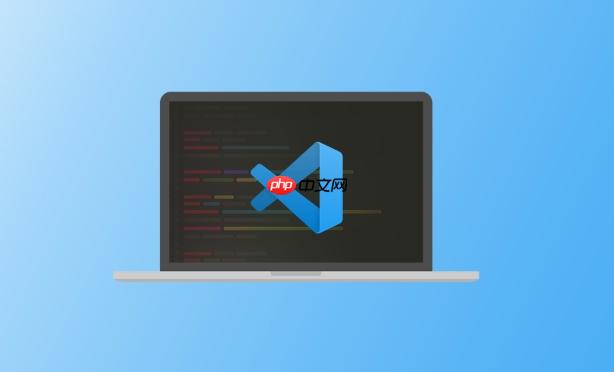
VSCode代码高亮不准确,通常和语法识别、语言模式或扩展插件有关。直接调整设置或更换相关插件就能解决多数问题。
检查当前语言模式
VSCode可能错误识别了文件类型,导致使用了错误的语法高亮规则。
- 查看右下角显示的语言名称(如“Plain Text”、“JavaScript”)
- 点击该名称,选择正确的语言模式(例如“Python”或“TypeScript”)
- 可临时切换测试高亮是否恢复正常
安装或更新语言扩展
某些语言需要额外扩展支持才能正确高亮,尤其是小众或自定义语法。
- 打开扩展面板(Ctrl+Shift+X)
- 搜索对应语言的官方或高评分扩展(如“Python”、“ES7+ React”)
- 安装后重启编辑器观察效果
重置或更换配色主题
部分主题对特定语法支持不佳,也可能造成高亮混乱。
- 尝试切换到默认主题(如“Visual Studio Light”或“Dark+”)
- 通过“文件 > 首选项 > 主题 > 颜色主题”进行切换
- 确认问题是否随主题变化而消失
清除缓存或重装VSCode
若上述方法无效,可能是编辑器状态异常。
- 关闭VSCode
- 删除用户目录下的~/.vscode或%APPDATA%\Code缓存
- 重新启动或考虑重装软件
基本上就这些。先从语言模式和扩展入手,大多数高亮问题都能快速定位。不复杂但容易忽略细节。






























